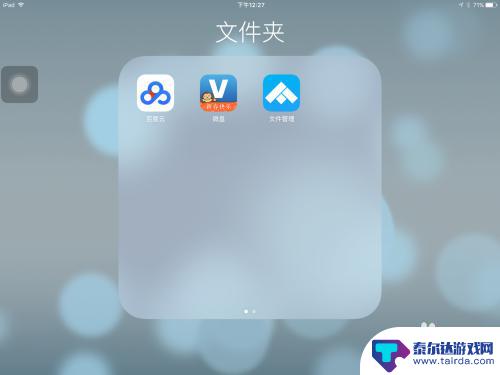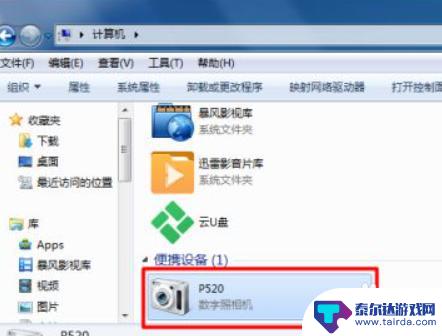苹果手机的照片导入电脑 iphone传送大量照片到电脑的步骤
现在随着手机摄影的普及,我们拍摄的照片越来越多,而苹果手机作为一款拍照效果优秀的手机,更是成为了许多人的首选。随着照片数量的增加,我们往往需要将手机中的大量照片传送到电脑中进行备份和管理。如何将iPhone中的大量照片导入到电脑中呢?接下来我们就来详细介绍一下这一步骤。
iphone传送大量照片到电脑的步骤
操作方法:
1.
使用数据线连接
打开手机和电脑,并用数据线将苹果手机与电脑连接起来。

2.
点击Apple Iphone
在“我的电脑”中找到并点击苹果手机文件夹“Apple Iphone”。
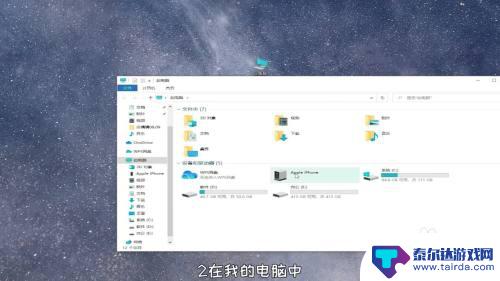
3.
点击更多
在下拉菜单栏中点击“导入图片和视频”选项,然后在弹窗中点击“更多”选项。
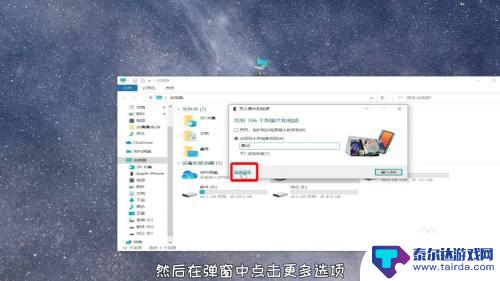
4.
点击导入图片
点击选择要上传的图片的存储位置,接着点击确定。最后点击“导入”,手机上传结束。
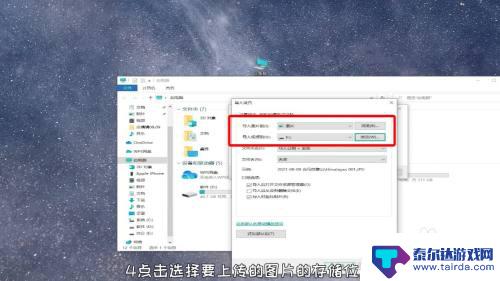
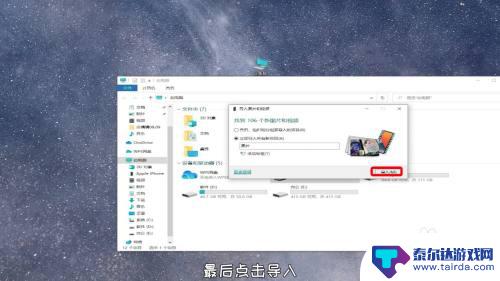
以上就是苹果手机的照片导入电脑的全部内容,如果您遇到相同问题,可以参考本文中介绍的步骤来解决,希望对大家有所帮助。
相关教程
-
苹果手机怎么将照片导入电脑 如何快速将大量照片从iPhone传输到电脑
苹果手机怎么将照片导入电脑,如今,苹果手机已成为人们生活中不可或缺的一部分,我们常常使用苹果手机拍摄美好的瞬间,但是随着照片数量的增多,如何将这些珍贵的回忆导入电脑成为了一个问...
-
ipad里面的照片怎么导到电脑里 iPad 照片同步到电脑
在日常生活中,我们经常会使用iPad拍摄照片,随着照片数量的增加,我们不可避免地会遇到一个问题:如何将iPad里面的照片导入到电脑里进行备份和管理呢?幸运的是iPad与电脑之间...
-
电脑怎么上传图片 iPhone照片导入电脑的图文教程
电脑怎么上传图片,在如今的数字时代,照片已经成为我们生活中不可或缺的一部分,而对于那些使用iPhone拍摄精彩瞬间的人来说,将照片导入电脑是一个常见的需求。对于一些新手用户来说...
-
iphone手机怎么在电脑上传输文件到手机 如何将电脑文件导入iPhone
iPhone手机已经成为了我们生活中不可或缺的一部分,有时我们可能会遇到一些需要在电脑和iPhone之间传输文件的情况。无论是想将电脑中的音乐、视频或者照片传输到iPhone上...
-
如何把手机里的大量照片传到电脑里 电脑上的照片怎样快速导入手机
在如今的数字化时代,手机已经成为人们生活中不可或缺的一部分,随着手机拍照功能的不断升级,我们在日常生活中拍摄了大量的照片。手机的存储空间有限,如何把手机里的大量照片传到电脑里已...
-
照相机照片怎么导入电脑 怎么将相机照片导入电脑
照相机照片怎么导入电脑,照相机的出现,使我们能够记录下生活中的美好瞬间,随着科技的不断进步,我们常常会面临一个问题:如何将照相机中的珍贵照片导入电脑?幸运的是,现在有许多简便的...
-
苹果手机怎么瞬间加速 iPhone反应慢怎么提速
在现代生活中,苹果手机以其流畅的操作体验和出色的性能广受用户喜爱,随着使用时间的增加,许多用户会发现自己的iPhone反应变得迟缓,影响了日常使用的便捷性。为了帮助大家更好地享...
-
苹果各手机分辨率 iPhone12分辨率是多少像素
iPhone 12是苹果公司最新推出的一款智能手机,其分辨率是2532 x 1170像素,这一分辨率使得iPhone 12在显示画面细腻清晰的同时,也能够呈现更加真实的色彩和更...
-
两个苹果手机登陆同一个id怎么关闭同步 两部苹果手机用一个id帐号怎么取消同步
当我们拥有两部苹果手机并且使用相同的Apple ID登陆时,很可能会遇到同步的问题,如果你想关闭两部手机之间的同步,可以通过简单的操作来实现。同样地如果想取消两部手机之间的同步...
-
oppo手机怎么关闭全屏搜索 OPPO手机如何关闭全局搜索
OPPO手机全屏搜索功能在一些情况下可能会给用户带来困扰,例如误触或者不需要全局搜索的场景,如何关闭OPPO手机的全屏搜索功能呢?在使用OPPO手机时,用户可以通过简单的操作来...